
Оглавление:
- Автор John Day [email protected].
- Public 2024-01-30 11:52.
- Последнее изменение 2025-01-23 15:05.

Фотон частиц - одна из последних и, на мой взгляд, самых крутых плат для разработки. Он имеет интеграцию с Wi-Fi и RESTful API, который позволяет вам легко взаимодействовать с доской, и вы даже можете связать его с IFTTT.
Шаг 1: Настройка Photon
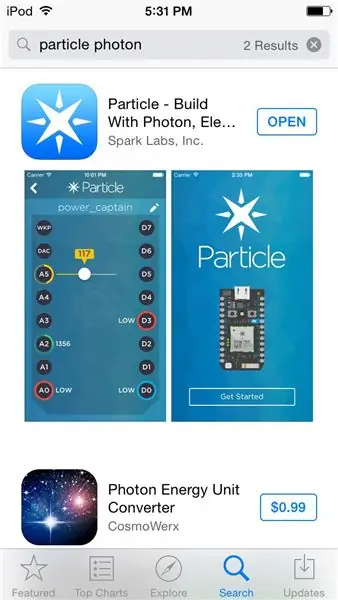
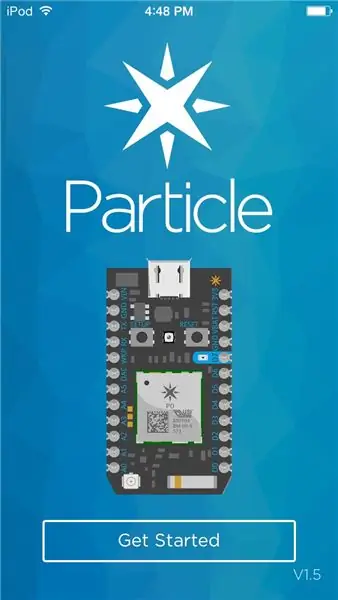
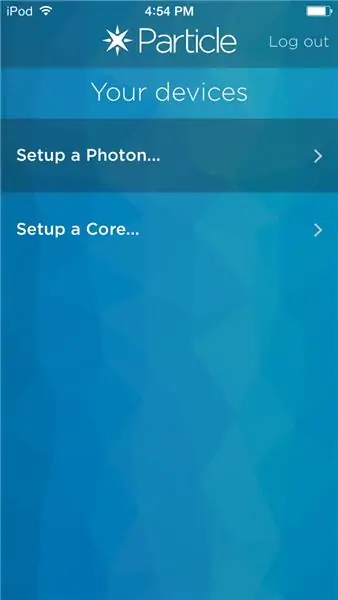
В этом разделе вы найдете пошаговые инструкции, чтобы убедиться, что вы можете подключить свой фотон.
Начните с загрузки бесплатного приложения Particle Photon из магазина приложений.
Во-вторых, зарегистрируйтесь на Particle.io.
В-третьих, убедитесь, что ваше устройство подключено к Интернету.
В-четвертых, нажмите «Установить фотон» и нажмите «Далее».
В-пятых, кнопка Home в настройках и переход к Wi-Fi. Найдите Photon-XXXX (XXXX будет случайными символами)
В-шестых, подключитесь к нему.
В-седьмых, как только соединение будет установлено, вернитесь в приложение.
В-восьмых, выберите желаемую точку Wi-Fi для связи с Интернетом.
В-девятых, введите свой пароль
В-десятых, наслаждайтесь своим новым фотоном, зарегистрированным в вашей учетной записи.
Шаг 2: Теперь прошейте его кодом
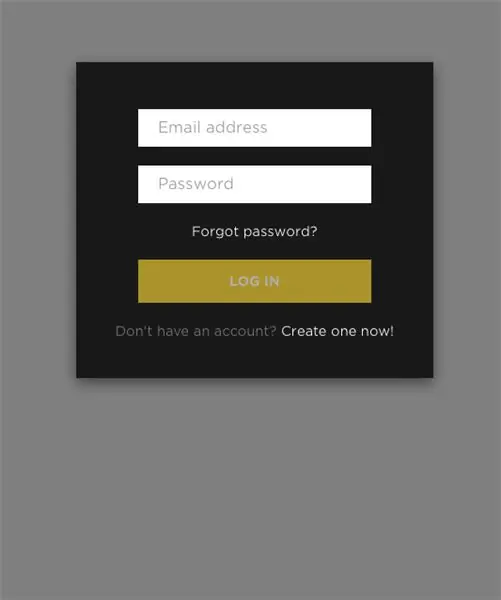
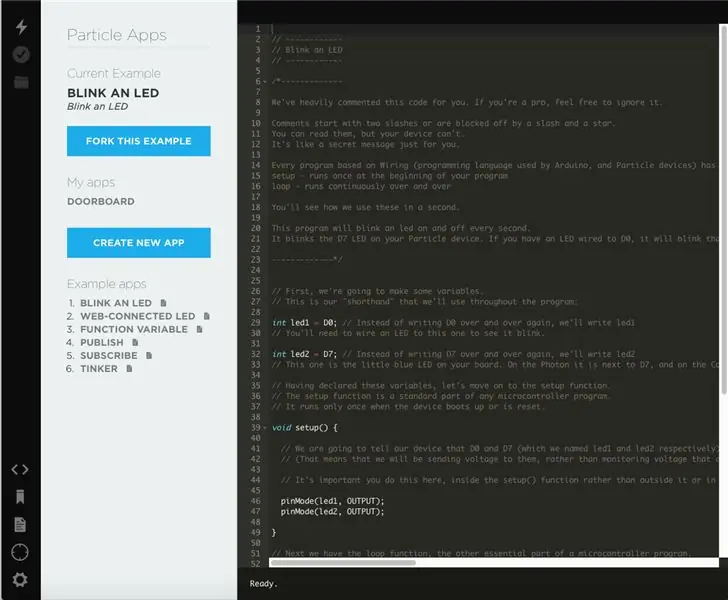
Перейдите по этой ссылке -
После входа в систему вы попадете на страницу, где вы можете ввести свой код или щелкнуть пример.
Для начинающих программистов я рекомендую нажать кнопку-пример «Мигать светодиодом», которую предлагает Particle.
Для всех профессионалов, выбор за вами. Имейте в виду, что фотон передается через облако, а не через USB-соединение, поэтому надежная точка Wi-Fi всегда хороша, если вы хотите, чтобы ваша прошивка обновлялась быстрее, а ваш код загружался быстрее.
Чтобы установить / прошить код или пример кода, щелкните значок молнии в левом верхнем углу.
Шаг 3. Если это, то это (IFTTT) (IoT)
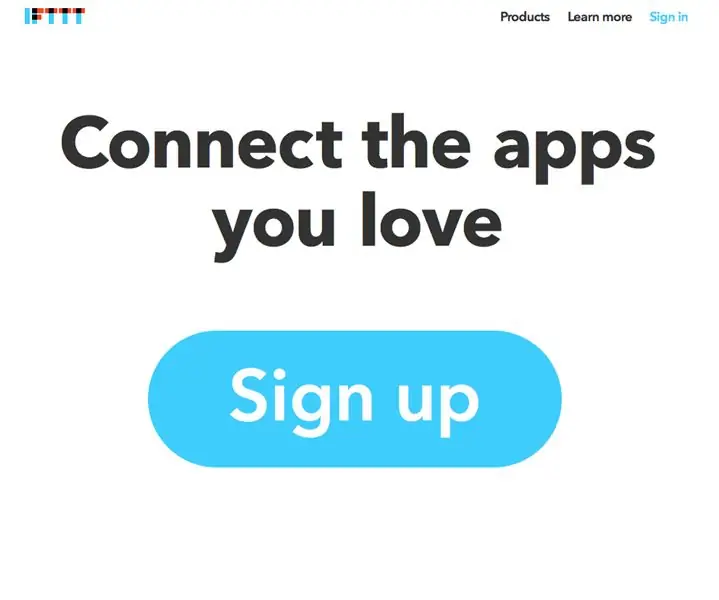
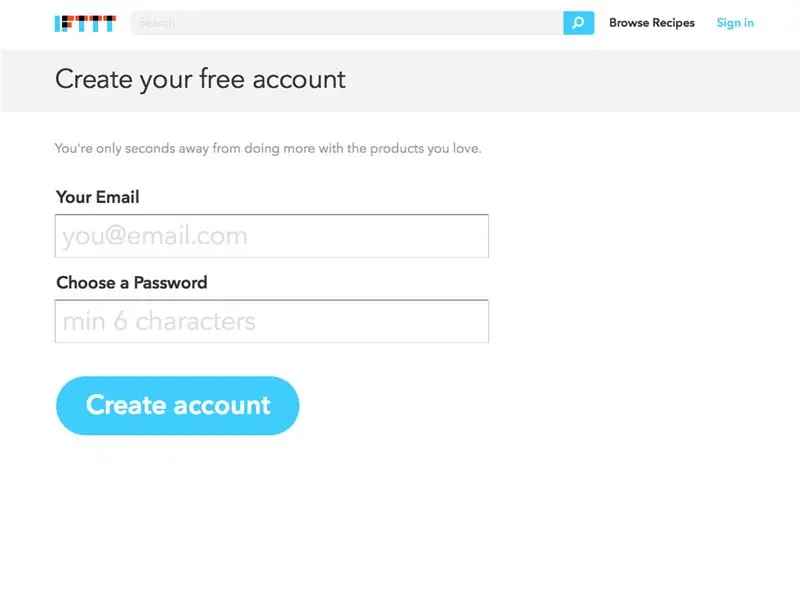
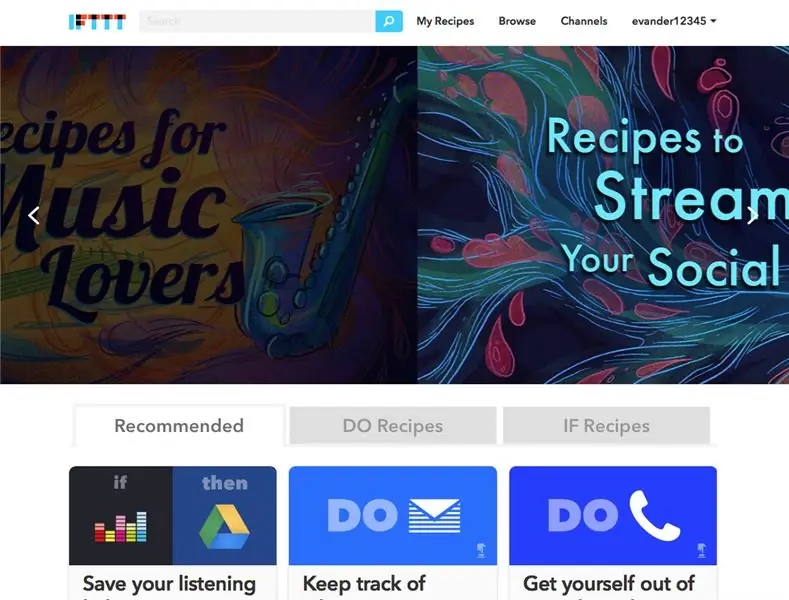
Это отличный способ контролировать переменную на вашем Particle Photon.
Сначала добавьте этот код на свое устройство, вне и выше настройки void.
int x = 0; //Переменная
Во-вторых, добавьте этот код на свое устройство внутри и в любом месте настройки void.
Particle.variable ("x", x); // Это код, который фактически отслеживает вашу переменную и разрешает доступ REST.
Теперь перейдите на
Нажмите «Зарегистрироваться».
Затем нажмите «Мои рецепты» вверху страницы.
Затем нажмите «Создать рецепт».
После этого нажмите в строке поиска и выполните поиск «Particle». Когда вы нажмете на нее, вам будет предложено подключить Particle к вашей учетной записи IFTTT. Это просто означает, что вы должны войти в систему, чтобы IFTTT мог видеть ваши переменные данные.
Затем нажмите «Наблюдать за переменной». Выберите переменную, которую вы хотите отслеживать, а также выберите значение для сравнения и метод сравнения. (Переменные появятся после того, как программа находится на фотоне и запустила всю частицу. переменные методы.)
Теперь нажмите «Создать триггер».
Теперь, если вы хотите, чтобы действие отправляло вам электронное письмо, введите в поле поиск «электронная почта».
Затем щелкните значок «Электронная почта».
Вы сможете редактировать сообщение. IFTTT также включает теги-подобные вещи в свою систему электронной почты, которые позволяют отправлять изменяющиеся данные. Некоторые из этих тегов будут видны в функции почты.
Нажмите "Создать рецепт"
Вуаля! вы создали соединитель IFTTT для Интернета вещей. Вы можете повлиять практически на все, что связано с Интернетом, с помощью переменных на вашей доске. Вы даже можете отправить твит!
Шаг 4: Интернет - ваша устрица
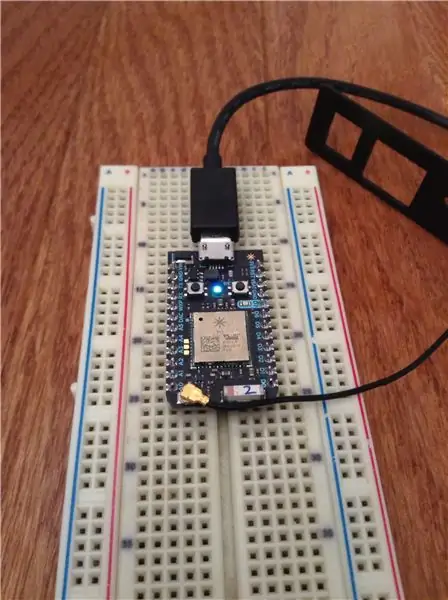
Вы можете решить, что делать дальше. Почти весь код Arduino работает на этом милом маленьком устройстве. Я рекомендую проверить эту ссылку -
В будущем я буду публиковать больше руководств по этой замечательной доске разработчиков и с нетерпением жду совместной работы с замечательным сообществом Instructable. Еще раз спасибо за чтение и за любую дружескую критику. Если у вас нет Photon, перейдите по этой ссылке -
Я не несу ответственности за любой ущерб, который может причинить эта инструкция. Три из этих картинок мне не принадлежат.
Рекомендуемые:
Отслеживание движения с использованием MPU-6000 и Particle Photon: 4 шага

Отслеживание движения с использованием MPU-6000 и фотона частиц: MPU-6000 - это 6-осевой датчик отслеживания движения, в который встроены 3-осевой акселерометр и 3-осевой гироскоп. Этот датчик способен эффективно отслеживать точное положение и местоположение объекта в трехмерной плоскости. Его можно использовать в
Измерение ускорения с помощью ADXL345 и Particle Photon: 4 шага

Измерение ускорения с помощью ADXL345 и Particle Photon: ADXL345 - это небольшой, тонкий, сверхмалопотребляющий 3-осевой акселерометр с высоким разрешением (13 бит) для измерения при нагрузке до ± 16 g. Данные цифрового вывода форматируются как 16-битное дополнение до двоек и доступны через цифровой интерфейс I2C. Он измеряет
Персональная метеостанция Particle Photon IoT: 4 шага (с изображениями)

Персональная метеостанция Particle Photon IoT:
Измерение влажности с помощью HYT939 и Particle Photon: 4 шага

Измерение влажности с использованием HYT939 и Particle Photon: HYT939 - это цифровой датчик влажности, работающий по протоколу связи I2C. Влажность является ключевым параметром, когда речь идет о медицинских системах и лабораториях, поэтому для достижения этих целей мы попытались связать HYT939 с raspberry pi. Я
Измерение температуры с использованием MCP9803 и Particle Photon: 4 шага
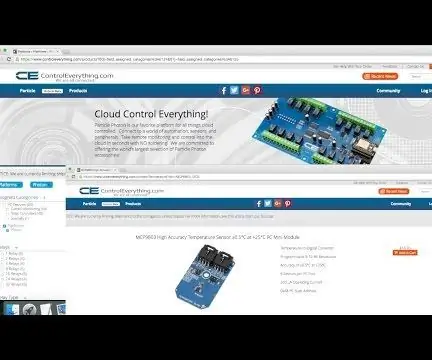
Измерение температуры с использованием MCP9803 и Particle Photon: MCP9803 - это двухпроводной высокоточный датчик температуры. В них реализованы программируемые пользователем регистры, которые упрощают приложения для измерения температуры. Этот датчик подходит для сложной многозонной системы контроля температуры. В
